
출처. pixabay
안녕하세요?
최근 아이패드와 애플 펜슬을 활용해 여러가지 작업을 병행하고 있는데요
기본적으로 필기 인식이 영어만 가능하다는게 좀 아쉬웠습니다
생각보다 펜슬 필기로 쓰는 것이 아날로그 감성도 있고 오타도적고 속도가 조금 빠른듯한 느낌도 있습니다.
그래서 한글 필기도 인식해서 타이핑을 대신 할 수 있는지 알아보기로 했습니다.
기본적인 설정으로 되는것은 아니더군요. 별도의 프로그램을 설치하고 설정을 변경해 주면 한글로 필기한 내역을 인식해서 타이핑을 대체 할 수 있습니다.
아이패드와 애플 펜슬을 가지고 있다면 상당히 편리하고 좋은기능이니 꼭 한번 사용해 보시길 추천 합니다.
먼저, 필기 키패드 설치하기
위에서도 말씀 드렸지만 기본설정만으로 되지 않기 때문에 별도의 프로그램을 설치해 줍니다.
먼저 애플 스토어로 이동해 검색 합니다 selvy Penscript 를 입력해 검색합니다.
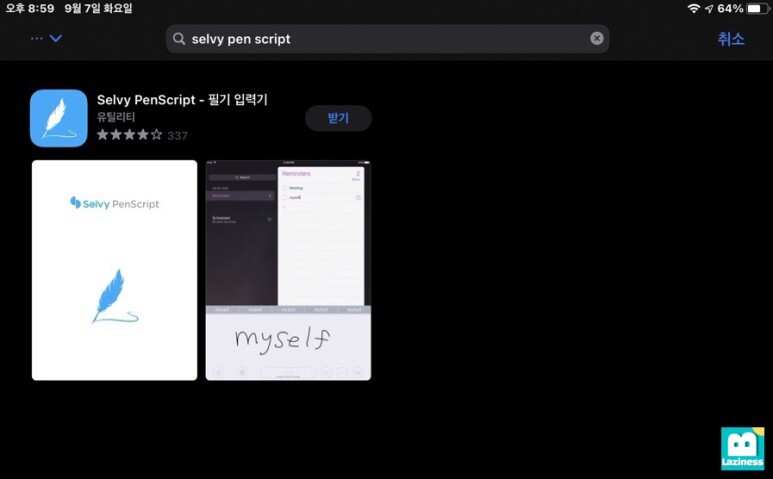
위 프로그램을 설치하고 실행 시켜 줍니다.
그럼 이용약관에 대한 동의와 개인 정보처리방침 동의를 꼭 진행해 줍니다.
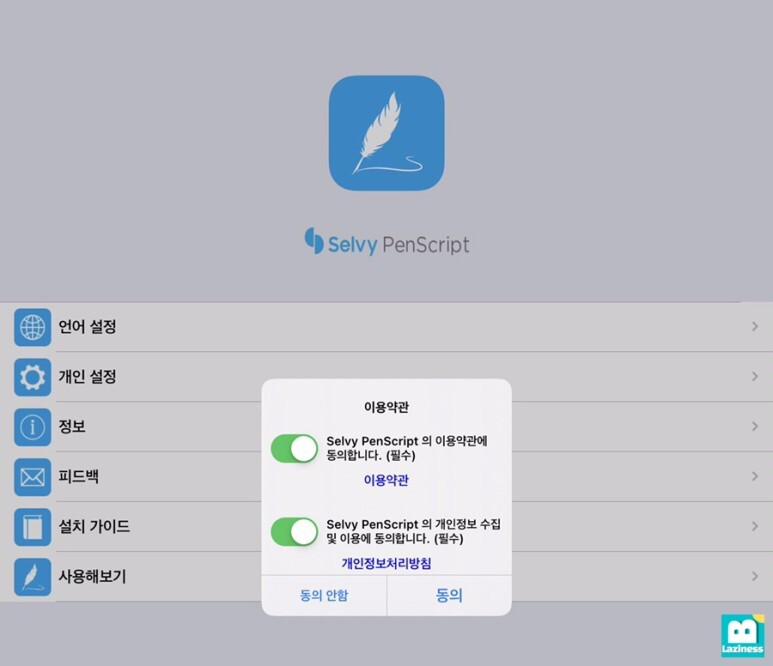
설치하고 동의 하지 않으면 한글을 필기로 인식해 타이핑을 할 수 없습니다.
그 다음 언어 설정으로 진입해 줍니다.
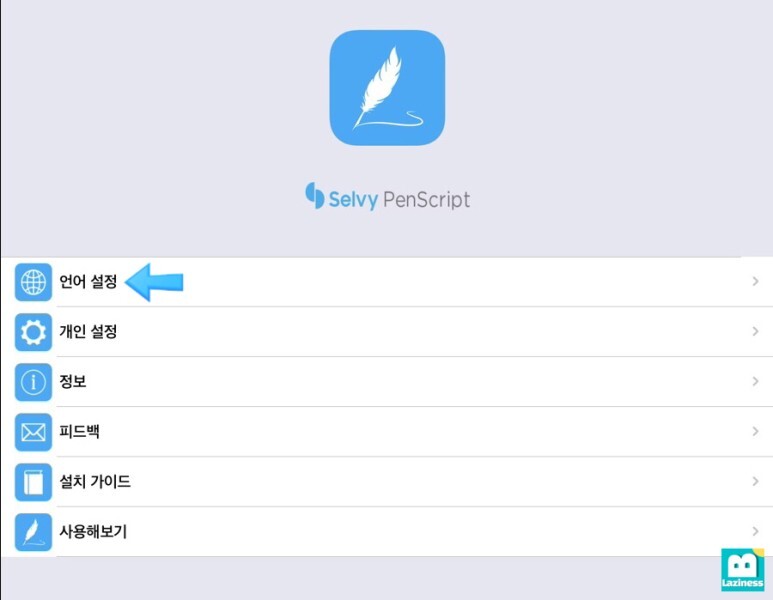
언어설정에 진입 후 맨 아래에 있는 한국어를 설치해 줍니다.
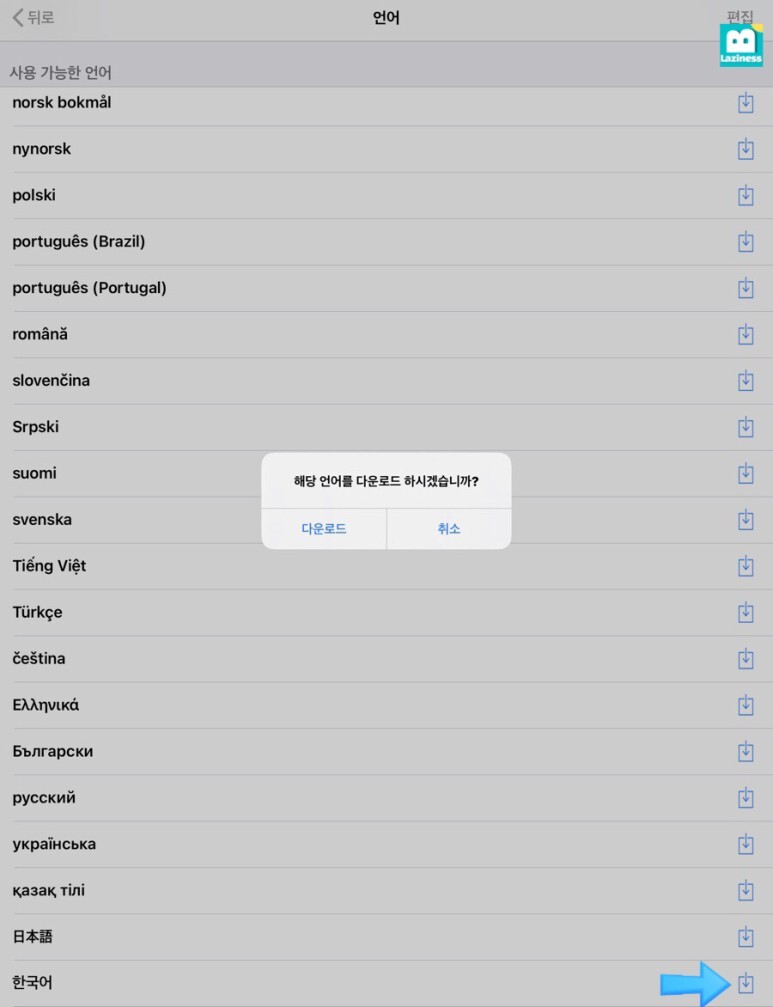
옆에 있는 다운로드 아이콘을 눌러 다운로드를 진행해 줍니다.
그 다음, 설치한 키보드 설정하기
그 다음 설정> 일반> 키보드 메뉴로 진입합니다.
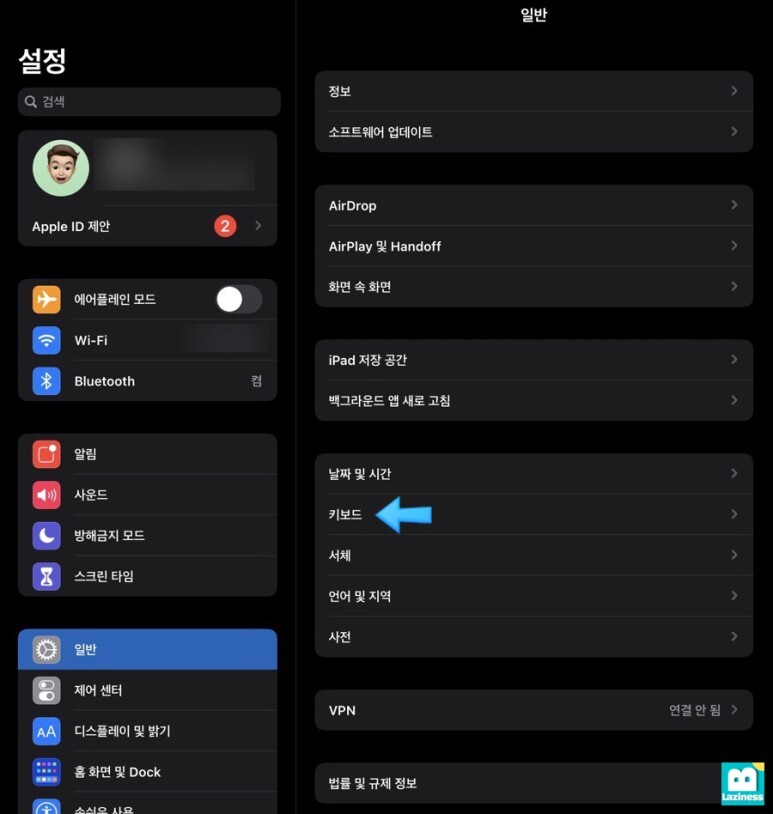
그 다음 키보드 메뉴로 다시 들어가 줍니다.
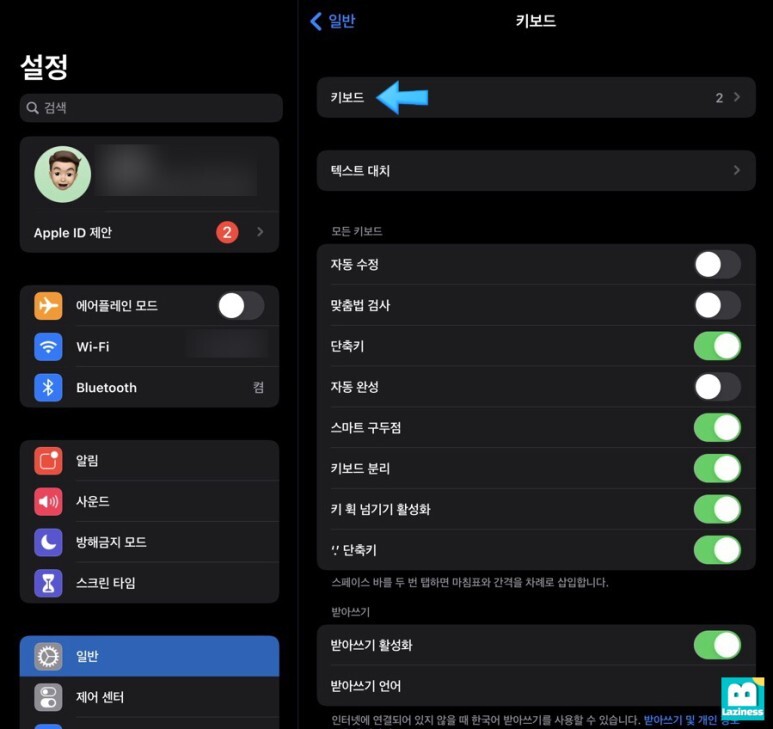
키보드 메뉴 하단에 있는 새로운 키보드 추가... 를 눌러 들어갑니다.
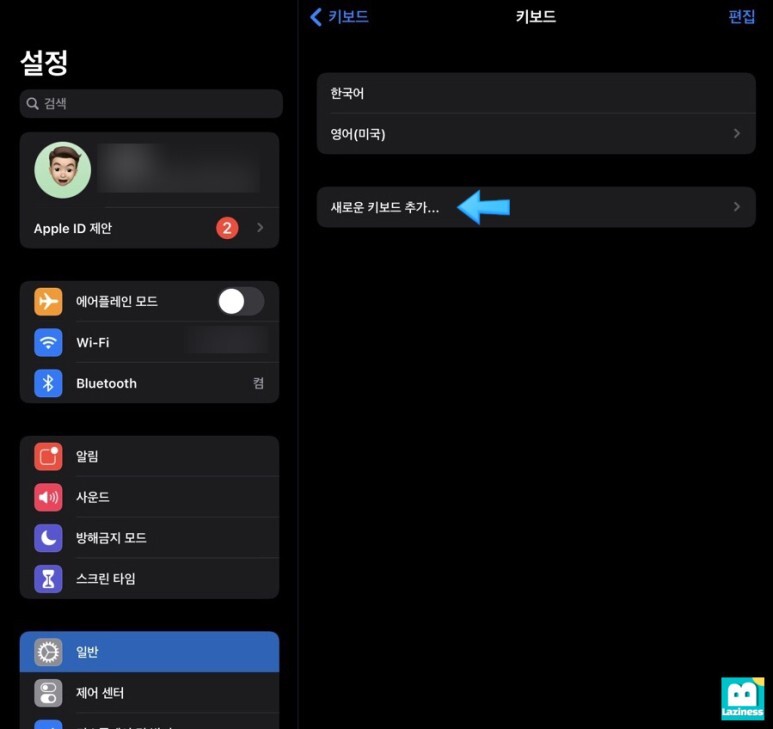
그럼 위에서 설치한 Selvy penscript 가 나옵니다.
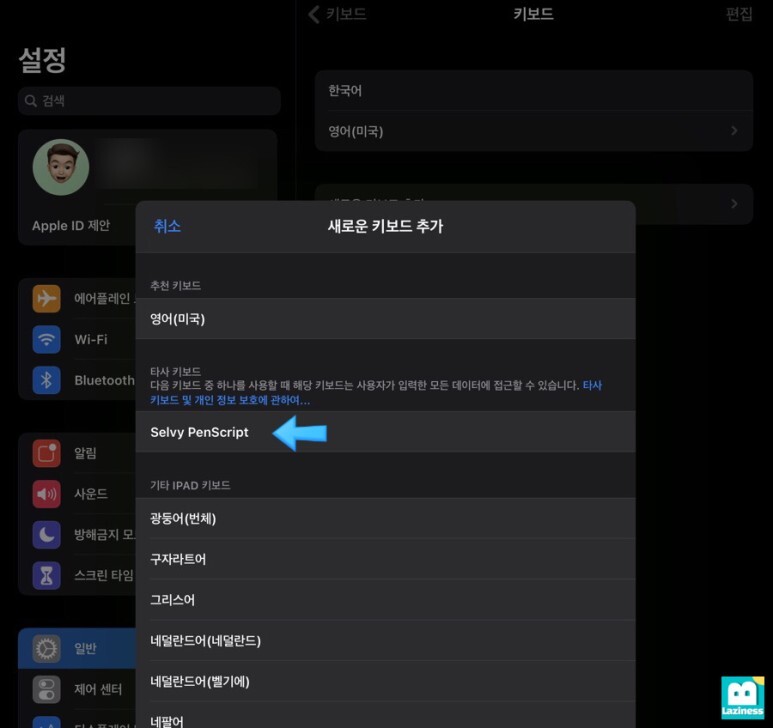
이제 키보드에 Selvy penscript 가 조회 되실겁니다. 추가된 Selvy PenScript를 눌러 들어갑니다.
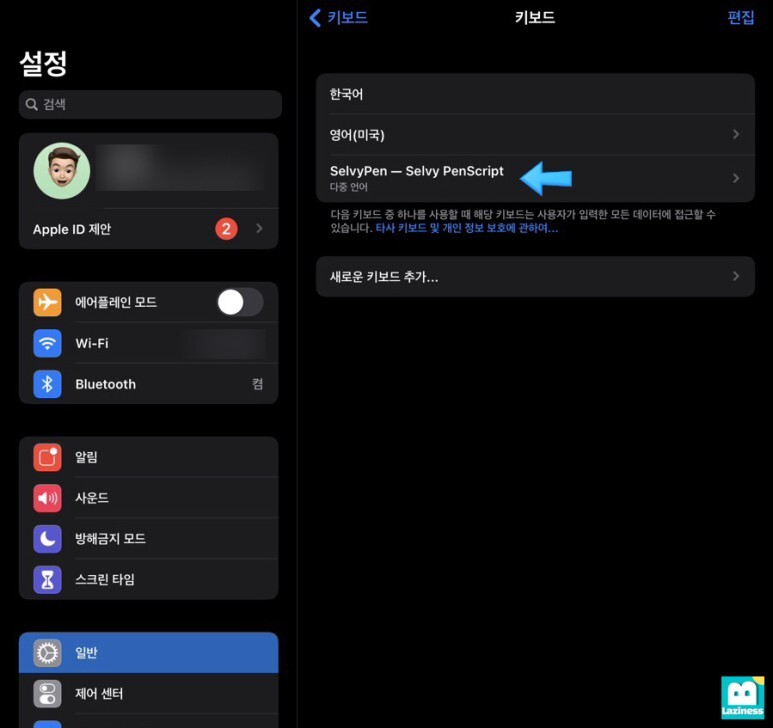
전체 접근허용이 꺼져있는데요. 이를 켜주면 됩니다.

이제 설정이 완료되었습니다.
한글로 써보기
그럼 유투브 APP으로 들어가 한글 필기가 인식되는지 볼까요?
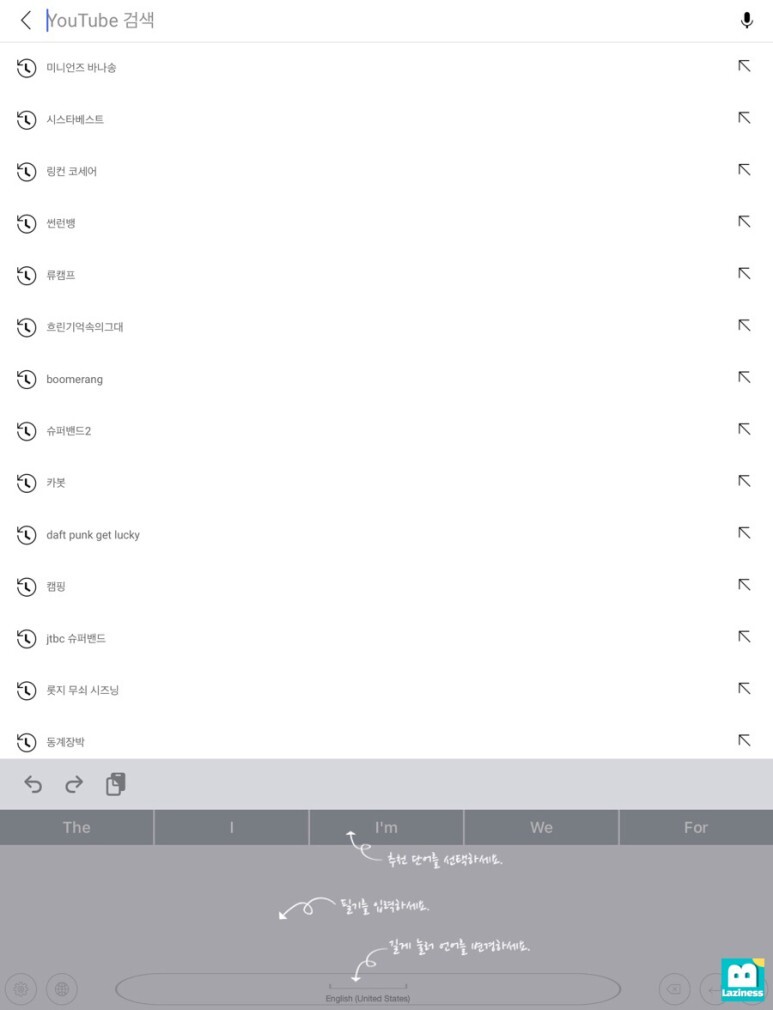
왼쪽 지구본 모양의 다국어 전환 버튼을 누르면 설치하고 추가한 Selvy penscript 키보드가 나타납니다.
한국어로 잘 필기가 되고요. 놀라운 부분은 좀 휘갈겨 써도 인식율이 정말 좋습니다.
이 블로그를 포스팅 할 때에도 모두 Selvy Penscript 키보드를 사용해 애플 펜슬로 필기하며 블로그를 작성했습니다.

필기인식이 헷갈리게 적지 않으면, 오타가 오히려 화면을 통한 키패드 입력이나 키보드를 통해 입력하는 것 보다 적게 나는 듯 합니다.
평소에 펜을 많이 사용하지 않다보니 손가락이 좀아프지만, 엄청 편리 하군요.
그리고 블로그를 아이패드와 펜슬로 쓰다보니, 정말 종이에 글을 쓰는 것 같은 느낌이 들어 더욱 좋습니다.
오랜 시간동안 애플 펜슬 활용도가 떨어졌었는데, 이번 키보드를 설치하고 훨씬 더 많이 활용 할 듯 합니다.
애플 펜슬을 잘 활용하기 위한 소모품도 사두는게 좋겠죠?

'IT' 카테고리의 다른 글
| 티스토리 애드센스 광고가 나오지 않을 때, 크롤러 오류 해결 방법 (구글 서치 콘솔 URL 검사 진행) (0) | 2022.10.06 |
|---|---|
| 계정의 이메일 주소를 알고 있을 때 비밀번호 재설정을 통해 인스타그램 계정 로그인하는 방법 (1) | 2022.07.22 |
| 여러 폴더에 나눠져 있는 사진 그림 파일 이미지 일괄 변환 (크기, 사이즈, 회전, 이름, 포맷, 확장자 등) (0) | 2022.05.03 |
| 이미지 또는 사진에 있는 글자(텍스트) 추출해서 온라인 쇼핑몰 상품정보에 활용하기, 상품정보 쉽게 발라내기 (초보, 구글, 스마트스토어, 쇼피) (0) | 2022.04.27 |
| 정보보안 IPS 차단 - SQL Injection (0) | 2020.06.11 |



